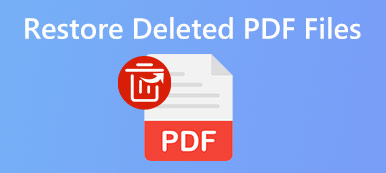Internet Download Manager (IDM), udviklet af Tonec, er et værktøj, der kan hjælpe dig med at downloade billede, musik, video, link og mange andre filer fra Internettet uden besvær. Det giver brugerne en simpel grafisk grænseflade og meget høj downloadhastighed.
Mens du bruger denne software, kan du dog støde på nogle uventede problemer, såsom forkert sletning, uventet datatab, programnedbrud, formateret harddiskog virusangreb. Så hvad hvis din dyrebare fil forsvinder pludselig?
I dette indlæg vil vi vise hvordan man gendanner slettede filer på IDM manuelt. Og du kan også lære en intelligent og effektiv metode til at hente dine mistede data.
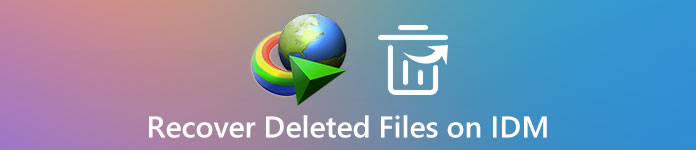
- Del 1. Sådan gendannes downloads fra IDM (færdig og ufærdig)
- Del 2. Sådan gendannes slettede / flyttede / mistede filer i IDM
- Del 3. Ofte stillede spørgsmål om gendannelse af slettede filer på IDM
Del 1. Sådan gendannes downloads fra IDM (færdig og ufærdig)
Hvis du ved et uheld sletter dine filer fra IDM-listen over downloads, er det første, du skal gøre, at kontrollere, om de komplette downloadede filer er fjernet fra din harddisk. Der er stadig en chance for, at dine filer er godt bevarede på dit drev. Følg instruktionerne nedenfor for at finde dem.
Ufærdige downloads
Med en smart download logikaccelerator segmenterer IDM downloadede filer dynamisk under downloadprocessen, hvilket kan give dig den bedste accelerationsydelse. Derfor, hvis downloads ikke er færdige, når du sletter dem, kan du gå til den midlertidige mappe for at se efter dine filsegmenter.
Åbn IDM på din computer. Gå derefter til Downloads Fanebladet, og vælg Indstillinger.

Derefter vil du se Konfiguration vindue. Vælge Gem til. Kopier venligst Midlertidig bibliotek adresse, og indsæt den på din Windows Stifinder.

Find en mappe, der hedder DwnlData. Dobbeltklik for at åbne den. Åbn derefter Administrator mappe.

Der vil være flere mapper, der indeholder de downloadede filsegmenter. Du kan åbne og kontrollere, om de er, hvad du vil have. Forresten, hvis filen er en video, skal det bemærkes, at videosporet og lydsporet gemmes separat i forskellige mapper.

Færdige downloads
Og hvis du vil finde færdige downloads fra IDM, kan du blot gå til standard downloadmappen for IDM.
Åbn IDM. Vælg Downloads, derefter Indstillinger. Naviger til fanen Gem til under Konfiguration vindue igen. Kopier Standard downloadmappe.

Når du har åbnet downloadmappen, vil du se alle dine downloadede filer der.

Men hvordan ved du, om din fil er helt slettet? Faktisk, når du fjerner filer fra IDM-listen, skal du få en prompt som nedenfor.

Hvis du vælger indstillingen sletning af fuldstændigt downloadede filer fra din harddisk, vil kildefilerne også blive slettet. I så fald vil dine filer være svære at finde manuelt. Du vil hellere ansætte et professionelt datagendannelsesværktøj til at udføre jobbet for dig.
Del 2. Sådan gendannes slettede / flyttede / mistede filer i IDM
Til hente dine filer på IDM, kan du stole på Apeaksoft Data Recovery, det bedste valg til datagendannelse. Det kan ikke kun gendanne dine slettede / flyttede / mistede IDM-filer, men håndtere enhver form for datatab forårsaget af utilsigtet sletning, harddiskbeskadigelse, virusangreb og mere.

4,000,000 + Downloads
Gendan manglende / flyttede / slettede filer på IDM med lethed.
Hent musik, billeder, videoer, dokumenter, e-mails og andre filer.
Gendan mistede filer fra Windows, Mac, papirkurven, harddisken osv.
Se de scannede filer, og gendan de nøjagtige filer nøjagtigt.
Sådan gendannes slettede IDM-filer med Apeaksoft Data Recovery?
Gratis download Apeaksoft Data Recovery på din computer. Installer og åbn derefter dette program.
Når du er kommet ind i hjemmegrænsefladen, skal du vælge den datatype, du vil gendanne. Hvis du f.eks. Vil gendanne den video, du har downloadet med IDM, kan du vælge video her. Vælg derefter harddisken, hvor IDM gemmer downloads. Klik på Scan .

Hvis du ikke kan finde dine mistede filer med Hurtig scanning tilstand, kan du prøve Dyb scanning mode. Det kan scanne din disk mere grundigt.

Efter scanning vil du se alle de videofiler, der en gang var gemt på din disk. Du kan gennemse filerne én efter. Eller du kan indtaste filnavnet for at søge efter den slettede fil. Klik på filtre knap. Hvis du finder den slettede fil, skal du vælge den og klikke på Recover i nederste højre hjørne. Derefter gemmes din fil automatisk på din computer.

Som du kan se, scannede vi E: \ harddisken med Apeaksoft Data Recovery. Det er fordi det er standardmappen til download af vores IDM-program. Du bør justere disken i henhold til den aktuelle situation. Hvad mere er, hvis du slettede den downloadede fil direkte fra downloadmappen, så skal du gendanne filer fra papirkurven.
Del 3. Ofte stillede spørgsmål om gendannelse af slettede filer på IDM
1. Kan jeg bruge IDM på Mac?
IDM er en populær downloadmanager til Windows PC. Det understøtter Windows 10, Windows 8.1, Windows 8, Windows 7 og Vista. Men desværre er den ikke tilgængelig til Mac.
2. Hvorfor kan jeg ikke afspille den downloadede video?
Måske understøtter den medieafspiller, du bruger, ikke formatet på den downloadede video. Du kan prøve Apeaksoft Blu-ray Player for at afspille din video. Det understøtter forskellige videoformater, såsom MP4, MPG, M4V, TS, MTS, M2TS, MXF, RM, RMVB, WMV, ASF, MKV, AVI, 3GP, F4V, FLV og VOB.
3. Hvordan kan jeg også slette filer fra min harddisk, når jeg sletter dem fra IDM-listen?
Når du prøver at slette en download fra IDM-listen, vil der være en dialog, der spørger, om du også vil slette kildefilen fra din disk. Vælg bare denne mulighed, så er du klar.
Konklusion
Det er helt normalt ved et uheld at slette vigtige filer i det daglige liv. Så hvis du finder din IDM-filer slettet, skal du roe dig ned først. Kontroller derefter, om dine filer er ryddet fra diskdrevet. Hvis ikke, ville du hellere sikkerhedskopiere dine data hvis du kan slette det igen. Og hvis du ikke kan finde dine filer hvor som helst, skal du bare prøve Apeaksoft Data Recovery.
Håber du finder denne guide nyttig. Giv os besked, hvis du har spørgsmål.



 iPhone Data Recovery
iPhone Data Recovery iOS System Recovery
iOS System Recovery iOS Data Backup & Restore
iOS Data Backup & Restore IOS Screen Recorder
IOS Screen Recorder MobieTrans
MobieTrans iPhone Overførsel
iPhone Overførsel iPhone Eraser
iPhone Eraser WhatsApp-overførsel
WhatsApp-overførsel iOS Unlocker
iOS Unlocker Gratis HEIC Converter
Gratis HEIC Converter iPhone Location Changer
iPhone Location Changer Android Data Recovery
Android Data Recovery Broken Android Data Extraction
Broken Android Data Extraction Android Data Backup & Gendan
Android Data Backup & Gendan Telefonoverførsel
Telefonoverførsel Data Recovery
Data Recovery Blu-ray afspiller
Blu-ray afspiller Mac Cleaner
Mac Cleaner DVD Creator
DVD Creator PDF Converter Ultimate
PDF Converter Ultimate Windows Password Reset
Windows Password Reset Telefon spejl
Telefon spejl Video Converter Ultimate
Video Converter Ultimate video editor
video editor Screen Recorder
Screen Recorder PPT til Video Converter
PPT til Video Converter Slideshow Maker
Slideshow Maker Gratis Video Converter
Gratis Video Converter Gratis Screen Recorder
Gratis Screen Recorder Gratis HEIC Converter
Gratis HEIC Converter Gratis videokompressor
Gratis videokompressor Gratis PDF-kompressor
Gratis PDF-kompressor Gratis Audio Converter
Gratis Audio Converter Gratis lydoptager
Gratis lydoptager Gratis Video Joiner
Gratis Video Joiner Gratis billedkompressor
Gratis billedkompressor Gratis baggrundsviskelæder
Gratis baggrundsviskelæder Gratis billedopskalere
Gratis billedopskalere Gratis vandmærkefjerner
Gratis vandmærkefjerner iPhone Screen Lock
iPhone Screen Lock Puslespil Cube
Puslespil Cube